Discord Emojis: cómo usarlos y agregar los tuyos propios al servidor
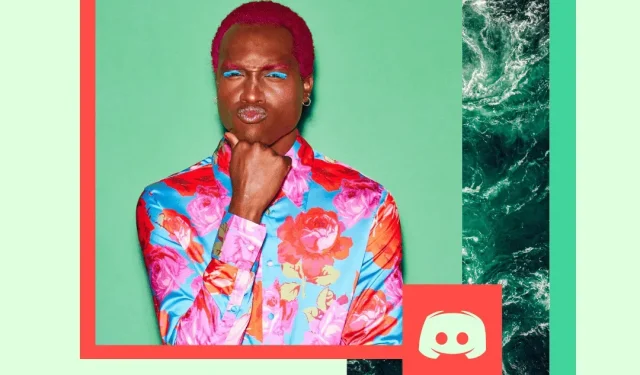
Es posible que esté familiarizado con Discord, la plataforma popular para alojar chats de texto, video y voz en tiempo real, pero ¿conoce los emoji de Discord?
Una de las características más interesantes de Discord es la capacidad de agregar emoji a sus mensajes. Muchos emojis de Discord están integrados en la plataforma, pero también puede agregar sus propios emojis, deshabilitar emojis o incluso eliminar emojis del servidor por completo.
Te mostraremos cómo.
¿Qué son los emojis de Discord?
Los emojis de discordia son imágenes pequeñas que se pueden usar para expresar ideas o emociones.
Son similares a los emoji que encontrarás en tu teléfono, pero los emoji de Discord dependen de la plataforma. Puedes usar emojis de Discord en tu servidor o en los mensajes que envíes. Los emoticonos pueden ser estáticos o animados (incluso puedes usar emoji GIF de Discord), y hay miles de ellos para elegir.
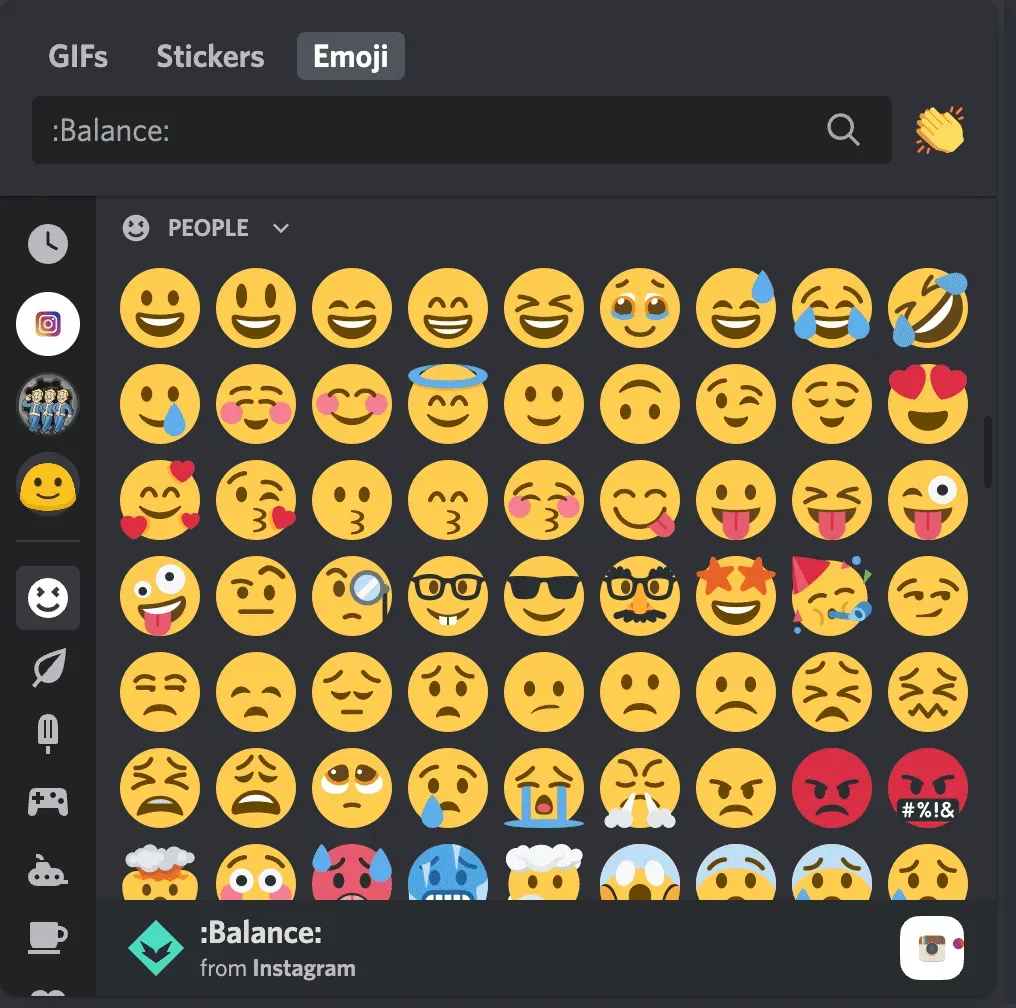
A diferencia de los emojis tradicionales de iPhone y Android, los emojis de Discord son más personalizables. Según el canal en el que se encuentre, verá emoticonos personalizados según el contenido del servidor.
Por ejemplo, The Fallout Network (un servidor de Discord basado en la serie de videojuegos Fallout) tiene emojis especiales basados en elementos del juego, como una botella de Nuka-Cola o un pip-boy.
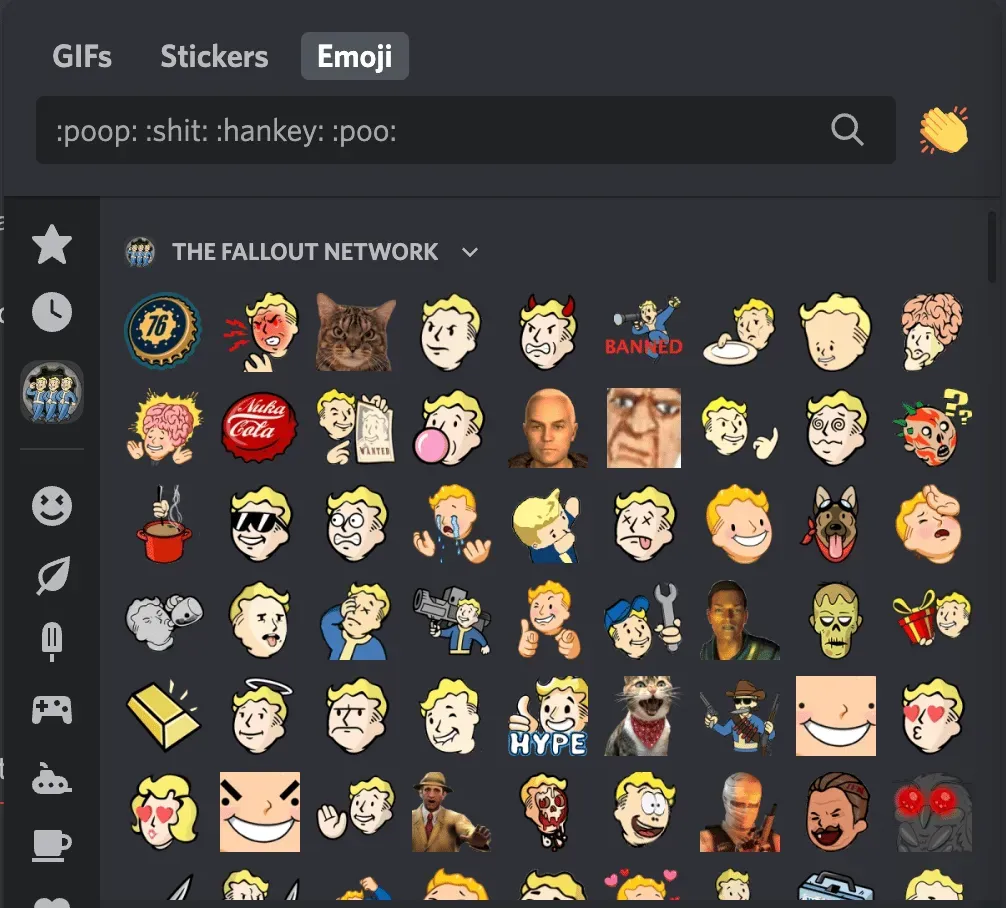
El servidor de «Instagram» (es un servidor de fans que no es propiedad de Instagram) tiene una variedad de emojis personalizados con un tema de Instagram, como emojis de cámara.
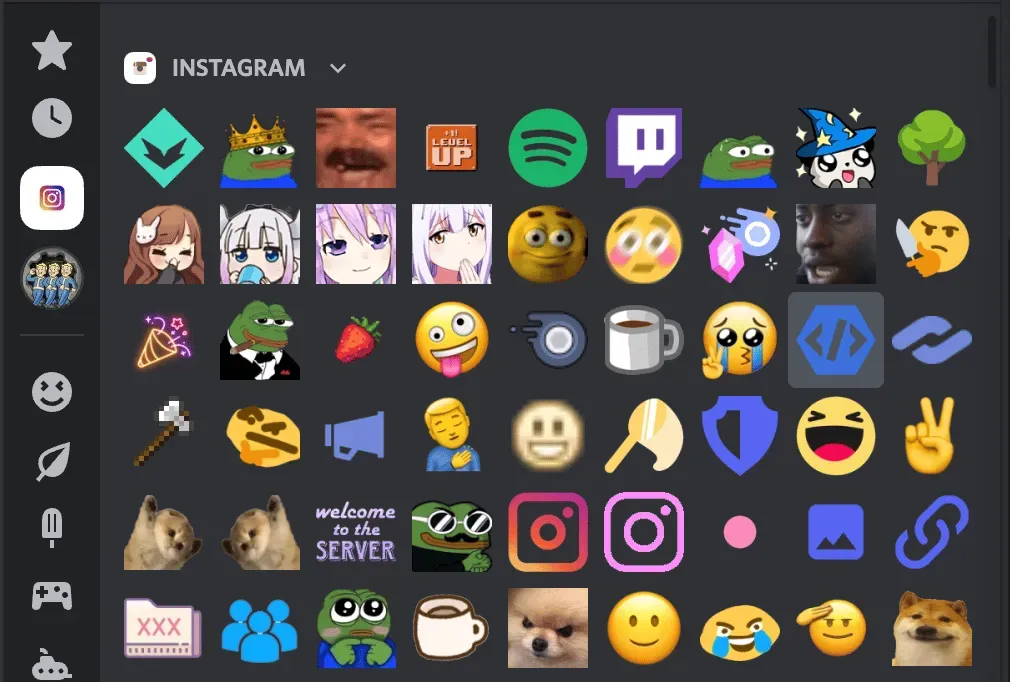
Cómo usar emojis en Discord
Los emojis de Discord son muy fáciles de usar.
Si está utilizando la aplicación de escritorio Discord, puede usar códigos abreviados de emoji. Todo lo que tienes que hacer es escribir: emojiname: en una fuente de texto o mensaje y aparecerá el emoji.
Por ejemplo, si desea usar un lindo emoji de Discord como el logotipo de Instagram en el servidor de Instagram, debe escribir:
:insta:

O, si desea usar un emoji divertido de Discord como la botella de Nuka Cola en un servidor de Fallout, escriba:
:nukakola:

Tan pronto como comience a escribir, verá una serie de emojis sugeridos que coinciden con su redacción. Haga clic en cualquiera de ellos para completar automáticamente su emoji.
También puede hacer clic en un emoji a la derecha de cualquier campo de entrada de texto para abrir la lista de emojis de Discord. Desde aquí, puede desplazarse por todos los emojis de Discord disponibles o buscar uno específico.
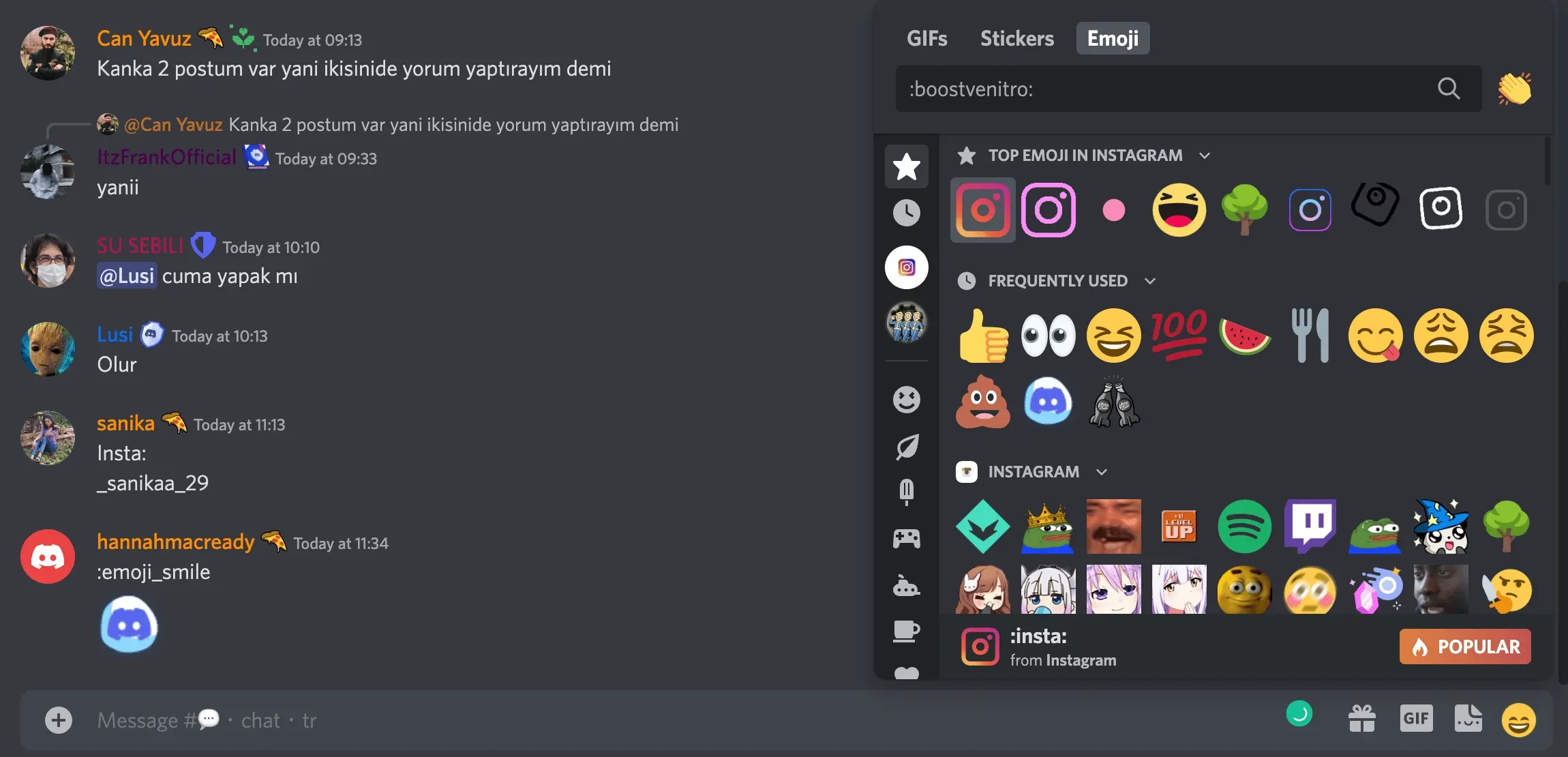
Nota. El emoji de canal personalizado se puede usar en la aplicación de escritorio Discord. Pero si usa Discord en su dispositivo móvil, necesitará Discord Nitro para usar emojis personalizados. Si los emoticonos personalizados no están disponibles para usted, los verá atenuados.

Cómo agregar emoticonos personalizados de Discord a un servidor
¿Quieres saber cómo hacer emoji en Discord? Los emojis personalizados de Discord son divertidos de usar para una variedad de propósitos, desde agregar personalidad a su servidor hasta mostrar su marca.
Para agregar un emoji Discord personalizado a un servidor, necesita permiso para administrar el servidor emoji, que se puede otorgar a los usuarios con derechos de administrador del servidor.
Si desea crear emoji animados, necesitará una cuenta de Discord Nitro.
Te mostramos cómo agregar emoji a los canales de Discord en PC y dispositivos móviles.
Cómo agregar emoticonos a los canales de Discord en el escritorio
Para agregar su propio emoji de Discord a su escritorio, vaya a su canal y haga clic en Configuración del servidor.
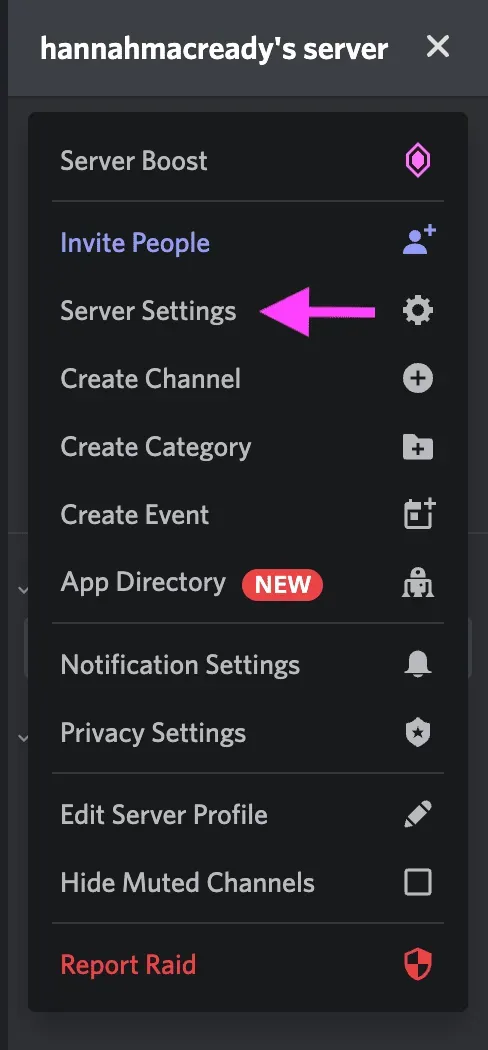
Luego seleccione la pestaña Emoji.
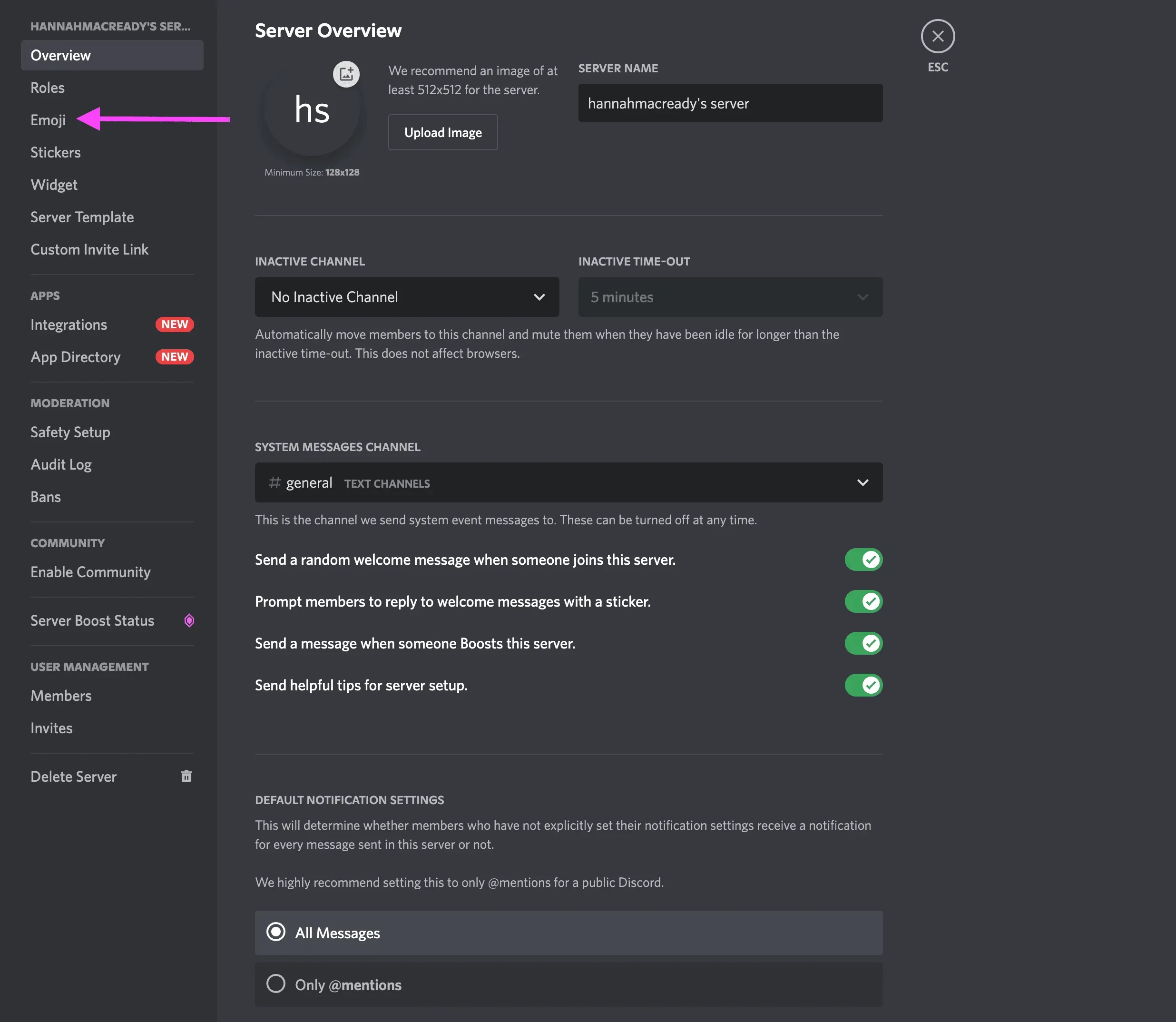
Luego seleccione Cargar emoji.
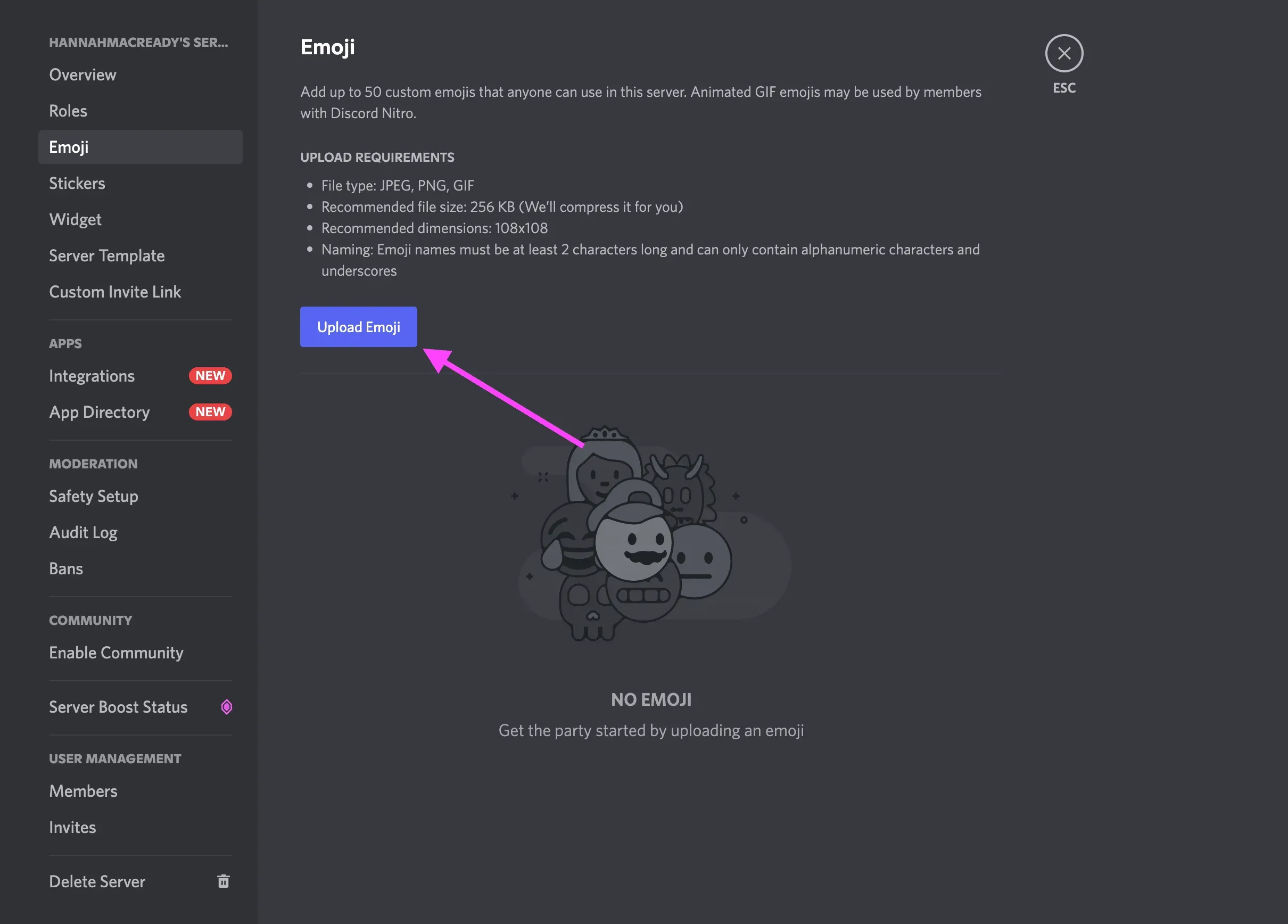
Tendrá la opción de recortar el archivo aquí. Una vez completado, haga clic en «Cargar» y el emoji estará disponible para su uso en Discord.
Cómo agregar emoticonos a los canales de Discord en dispositivos móviles
Para agregar su propio emoji de Discord en el dispositivo móvil, seleccione su canal y haga clic en los tres puntos en la esquina superior derecha.
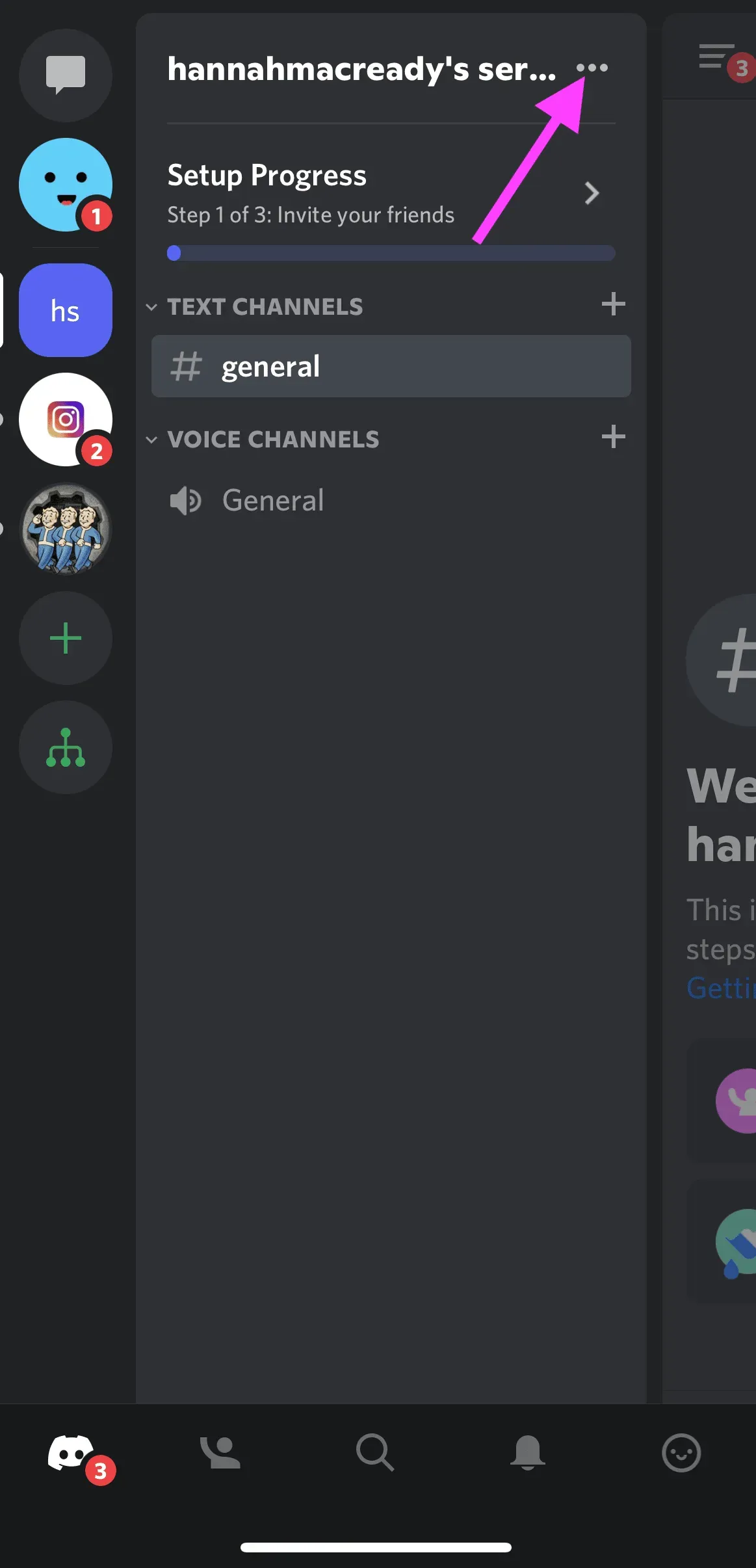
A continuación, vaya a la configuración del servidor.
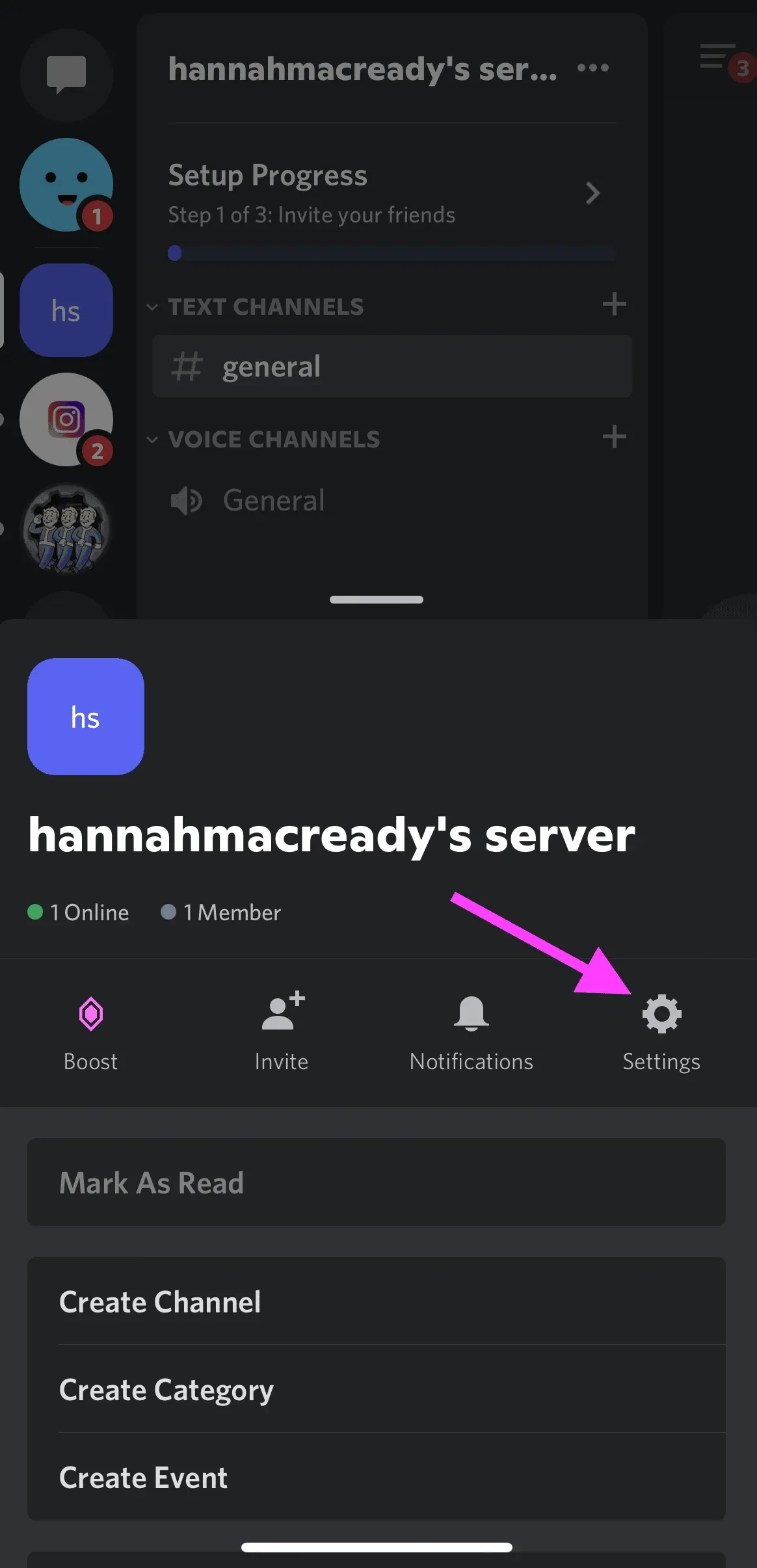
Luego haga clic en «Emoji».
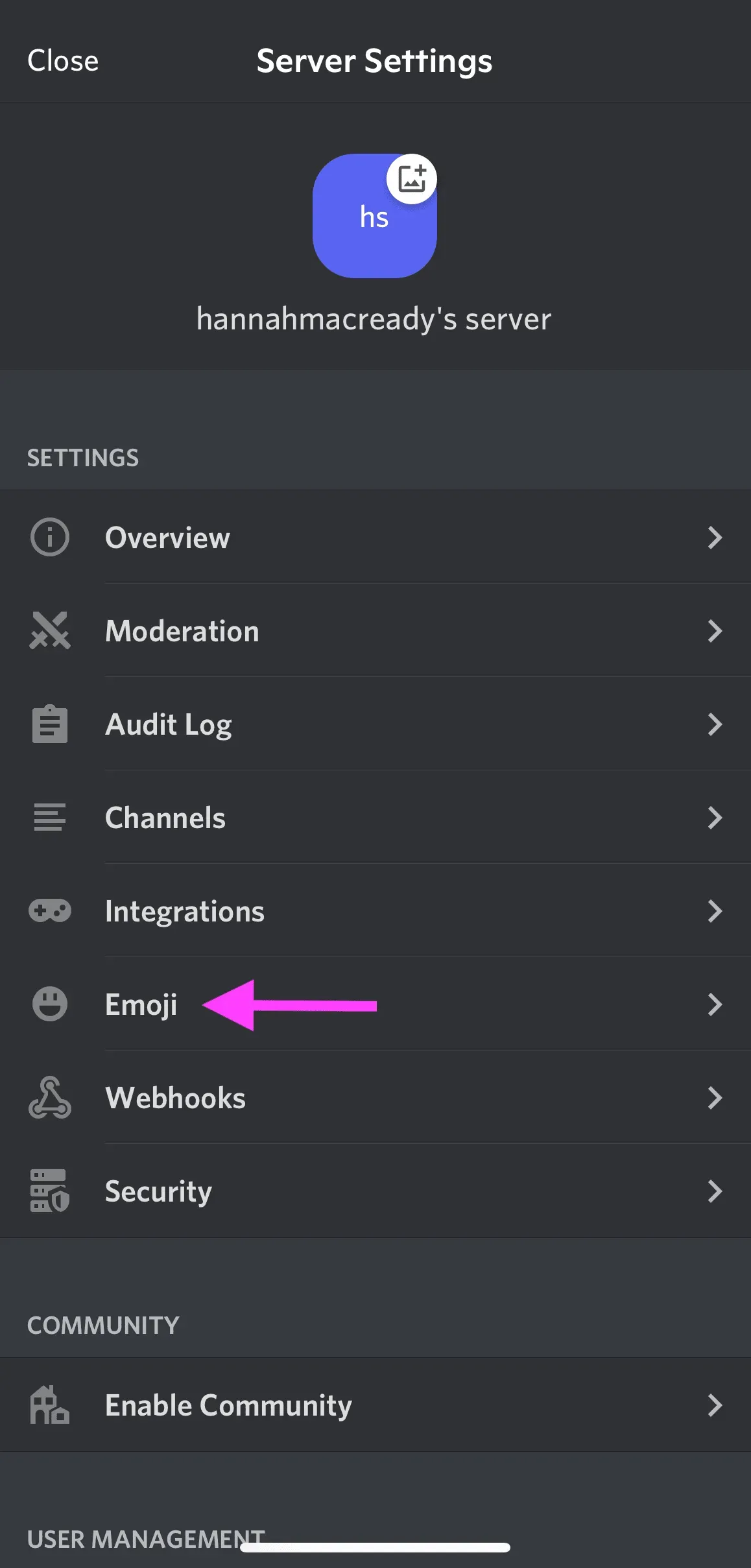
Luego haga clic en el botón «Cargar emoji» y seleccione el archivo multimedia.
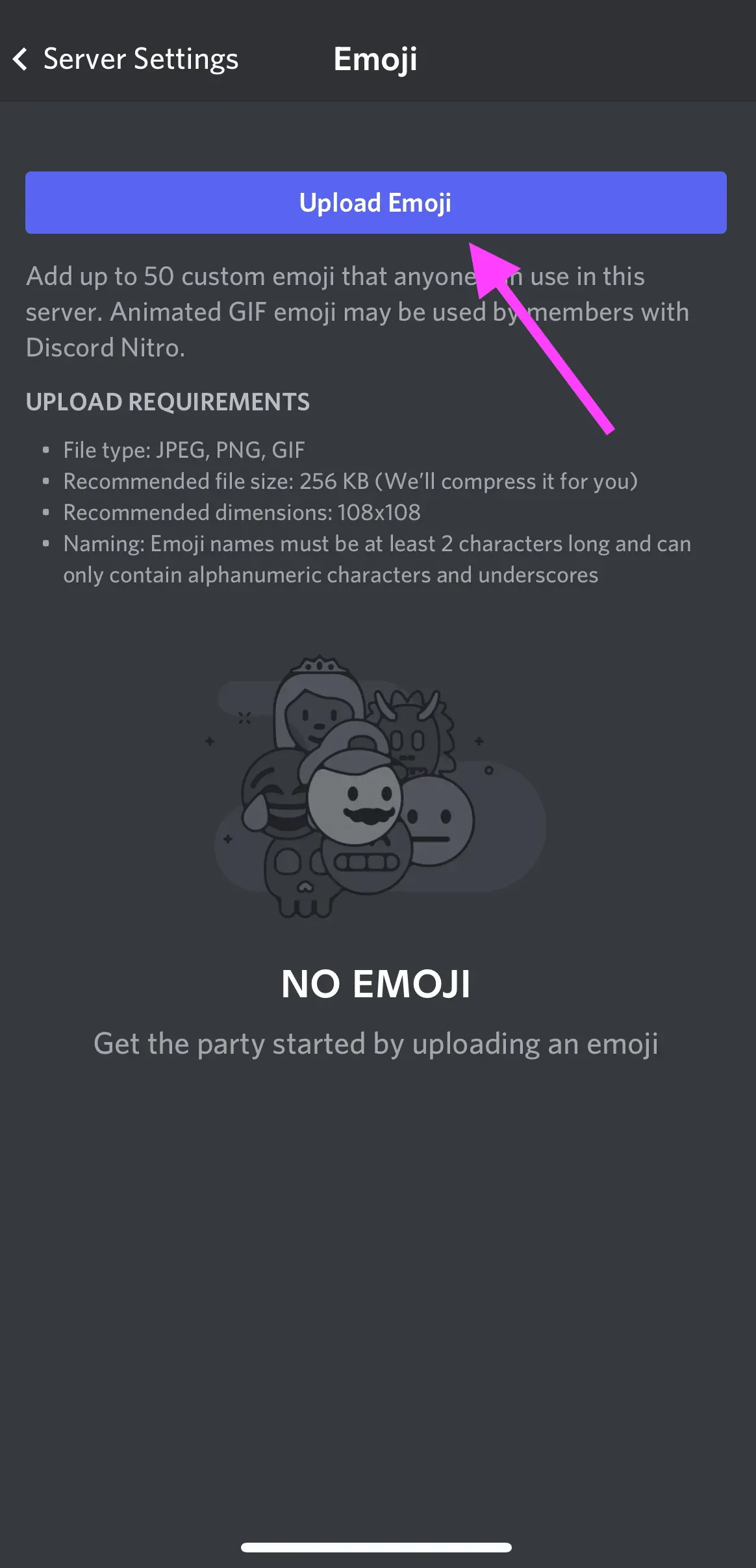
Desde aquí puedes recortar la imagen. Discord luego cargará el archivo terminado y confirmará si desea cargarlo. Haga clic en «Cargar» para completar la adición de emoji Discord personalizado al servidor.
Convenciones de nomenclatura y tamaño de los emojis de Discord
Todos los nombres de emoji personalizados deben tener al menos 2 caracteres y no más de 256 KB.
Los nombres de emoji pueden contener caracteres alfanuméricos y guiones bajos, pero no otros caracteres.
Administrar emoticonos personalizados de Discord
Cualquier emoji personalizado de Discord que agregues a tu servidor aparecerá en orden alfabético inverso.
Si algún usuario en el servidor tiene Discord Nitro, podrá usar el emoji personalizado de su servidor en cualquier otro servidor.
Puede agregar hasta 50 emojis Discord personalizados a su servidor.
Los usuarios de Discord Nitro y Nitro Basic tienen 50 ranuras de emoji adicionales disponibles para un total de 100 emojis de Discord personalizados. Los emoticonos creados con Discord Nitro se pueden usar en cualquier servidor, ¡incluso si no tiene Discord Nitro!
Cómo hacer emoticones de Discord
Ahora que sabe cómo agregar emoji de Discord a su servidor, aprendamos cómo crearlos.
Puedes crear tu propio emoji de Discord usando cualquier foto o imagen. ¡Incluso puedes crear GIF de emoji en Discord!
Para hacer emojis de Discord, elige cualquier imagen PNG con un fondo transparente. Puede encontrarlos en una búsqueda de Google o crear los suyos propios en Canva o Photoshop. Kapwing también tiene una herramienta dedicada para crear emojis de Discord.
Una vez que tenga la imagen, siga los pasos enumerados anteriormente para agregarla a su servidor de Discord como un emoji personalizado.
También puede descargar paquetes de emojis de Discord desde sitios como emoji.gg y discords.com. Emoji.gg incluso tiene su propio servidor de emojis de Discord donde puedes encontrar aún más emojis como emojis de anime de Discord o memes de emojis de Discord.
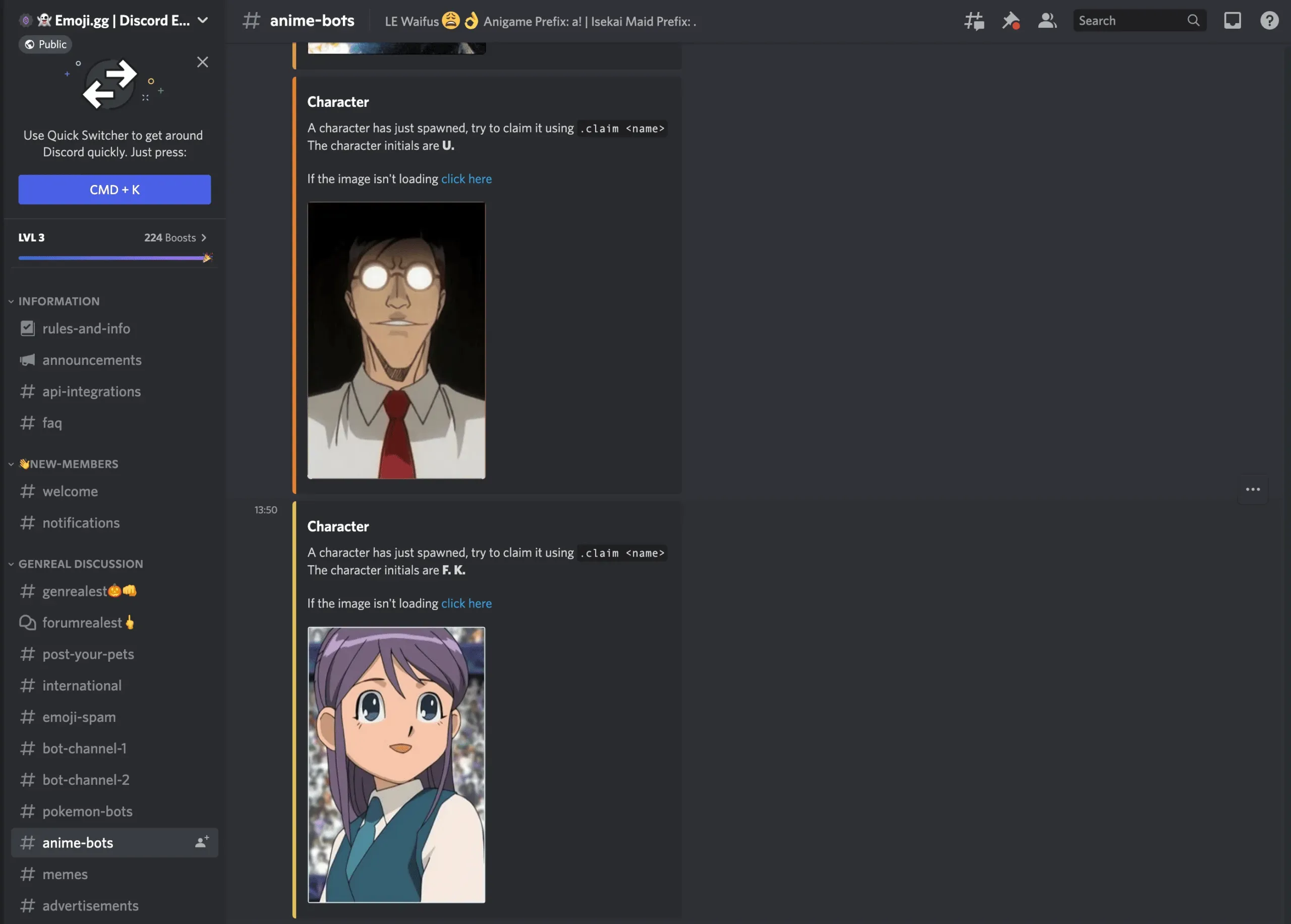
Solo tenga cuidado al descargar emojis de Discord de Internet, ya que algunos sitios pueden contener malware.
Cómo deshabilitar los emoji automáticos en Discord
Discord tiende a convertir automáticamente emoji a emoji. Si no necesita esta función, puede desactivarla.
Cómo deshabilitar emoticonos en la aplicación de escritorio Discord
Para cambiar la configuración en la aplicación de escritorio Discord, haga clic en el ícono de ajustes en la esquina inferior izquierda junto a su nombre de usuario.
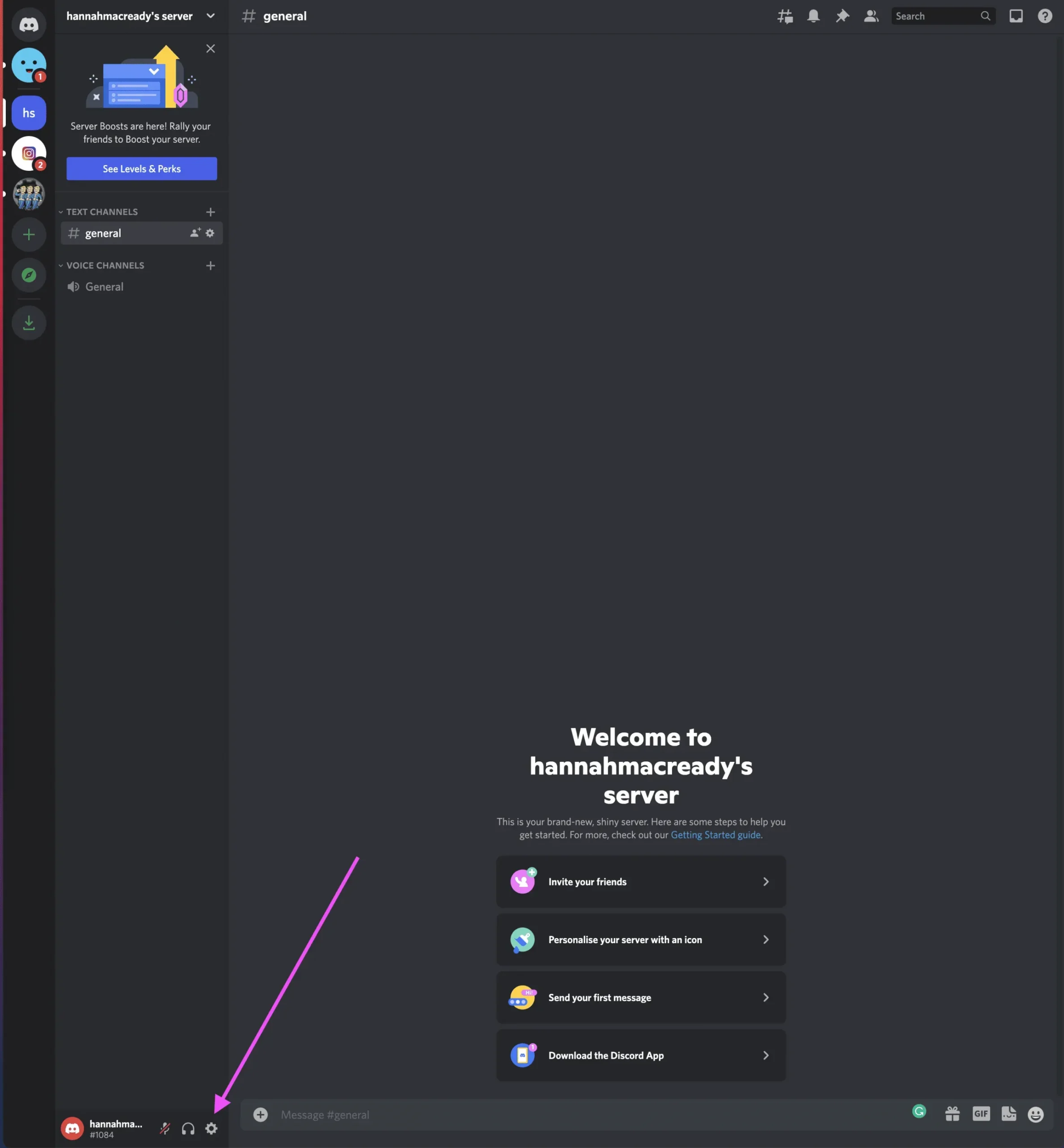
A continuación, seleccione «Texto e imágenes» en las pestañas de la izquierda.

Busque el botón «Convertir automáticamente emoji en mensajes a emoji» y desactívelo.
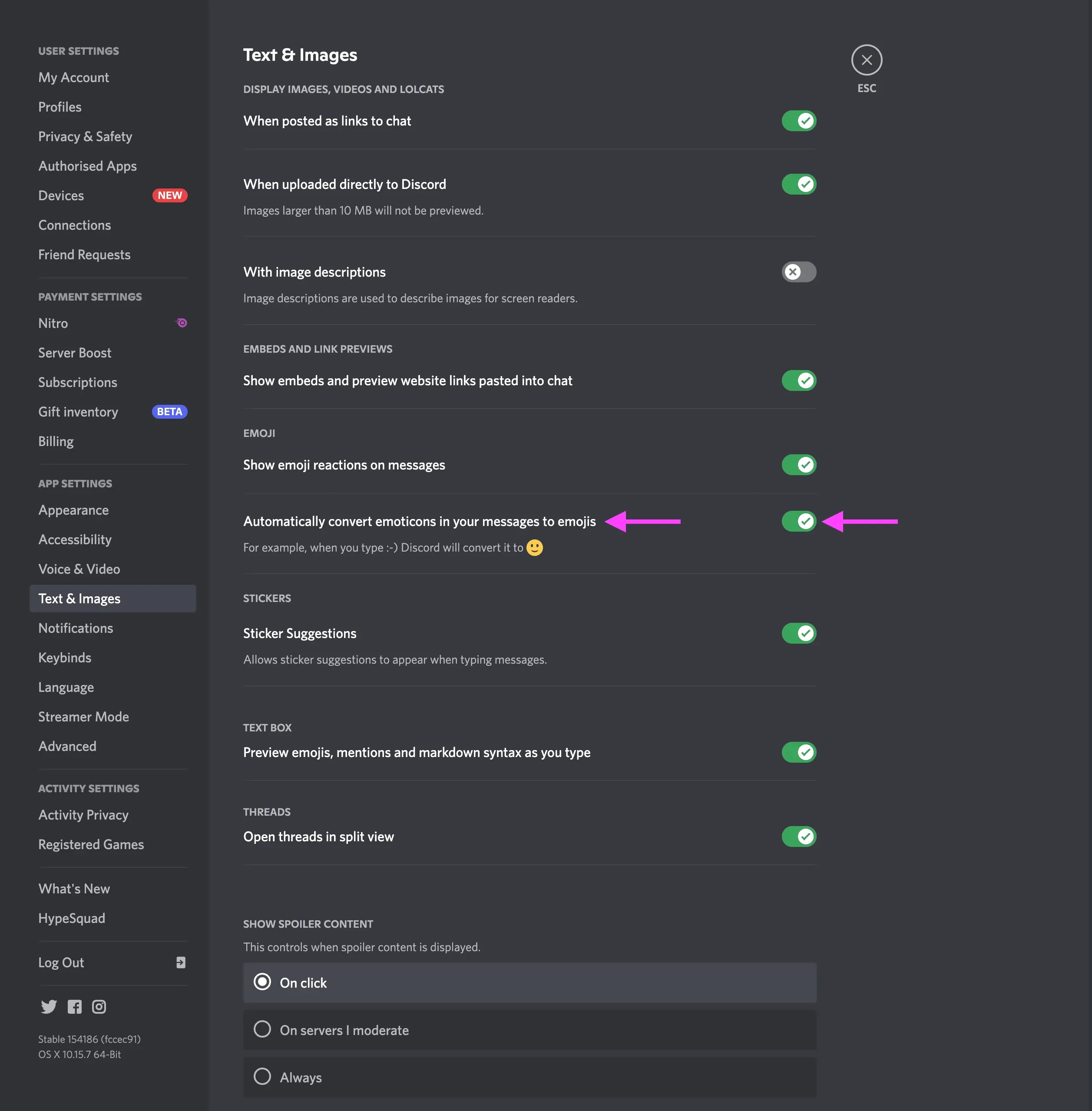
Ahora puedes usar emoji de Discord sin convertirlos en emoji.
Cómo deshabilitar emojis en la aplicación móvil Discord
Actualmente no hay forma de deshabilitar emojis automáticos en la aplicación móvil Discord. Incluso la opción del navegador móvil lo dirige a la App Store.
Incluso intentamos solicitar un sitio de escritorio a través de nuestro navegador, pero sin éxito. Si desea deshabilitar emoji automático en Discord, debe usar la aplicación de escritorio.
Deshabilitar Discord Emoji en mensajes individuales
Oye, tal vez quieras usar emojis de Discord en una sola publicación, pero no quieres desactivar por completo la función de emoji automático. ¡Ningún problema!
Aquí está cómo hacerlo:
Escribe una barra invertida (\) y luego ingresa el código del emoticón. Por ejemplo, si desea utilizar el emoji de Discord de «pulgar hacia arriba», debe escribir:
\:Pulgares hacia arriba:
Esto deshabilitará la función de emoji automático para esa instancia en particular, permitiéndole usar cualquier emoji que desee sin cambiar la configuración o deshabilitar la función.

Cómo eliminar el emoji de Discord del servidor
Si es el propietario del servidor o tiene permisos autorizados de Discord, puede eliminar el emoji de Discord de su servidor en solo unos pocos pasos.
Aquí se explica cómo eliminar el emoji de Discord en el escritorio:
Abra la aplicación Discord y vaya a su servidor. Abra la configuración del servidor y seleccione la pestaña Emoji.
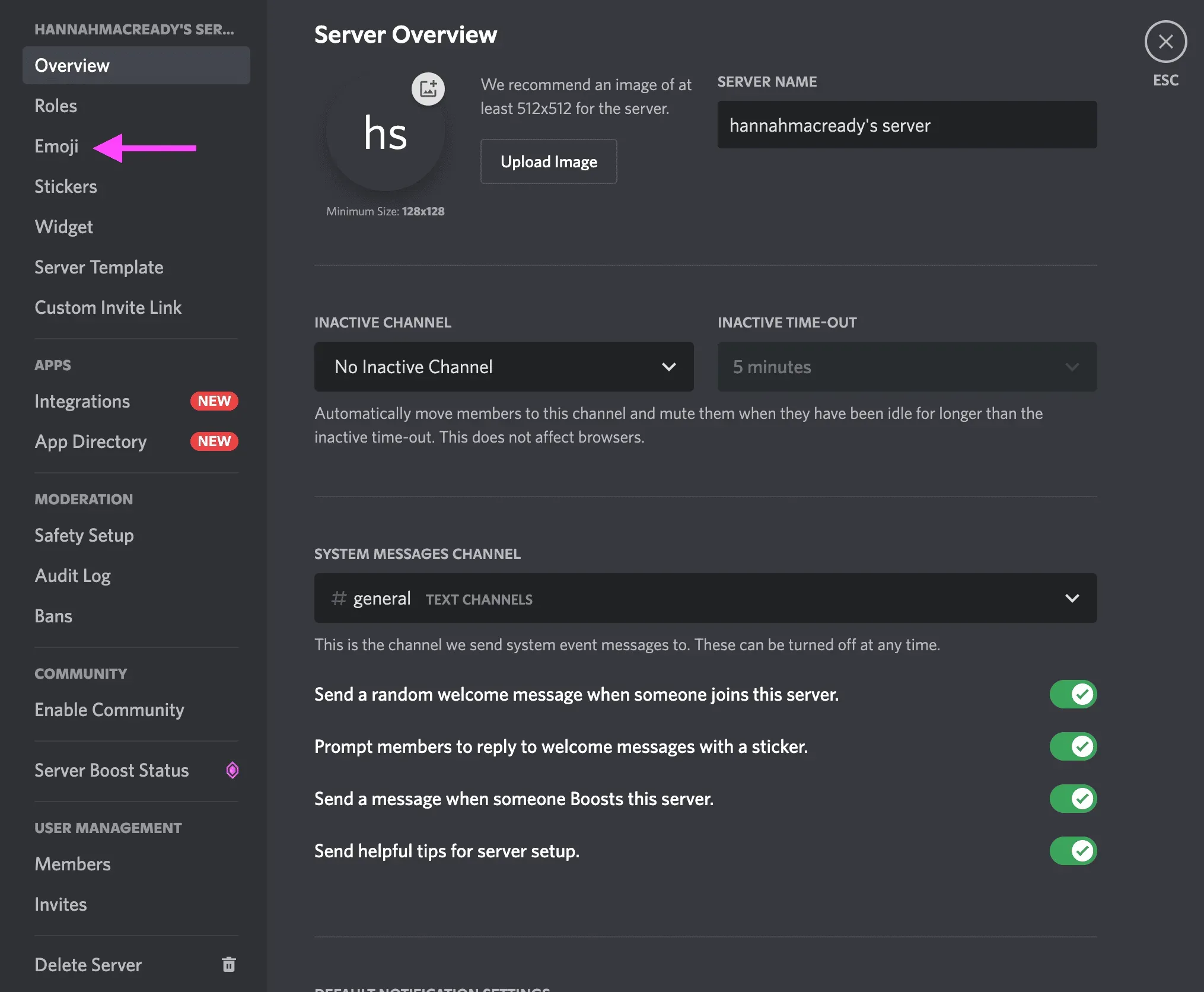
Aquí verás cualquier emoji personalizado que hayas agregado. Pase el mouse sobre el emoji que desea eliminar y haga clic en la X roja en la esquina derecha.
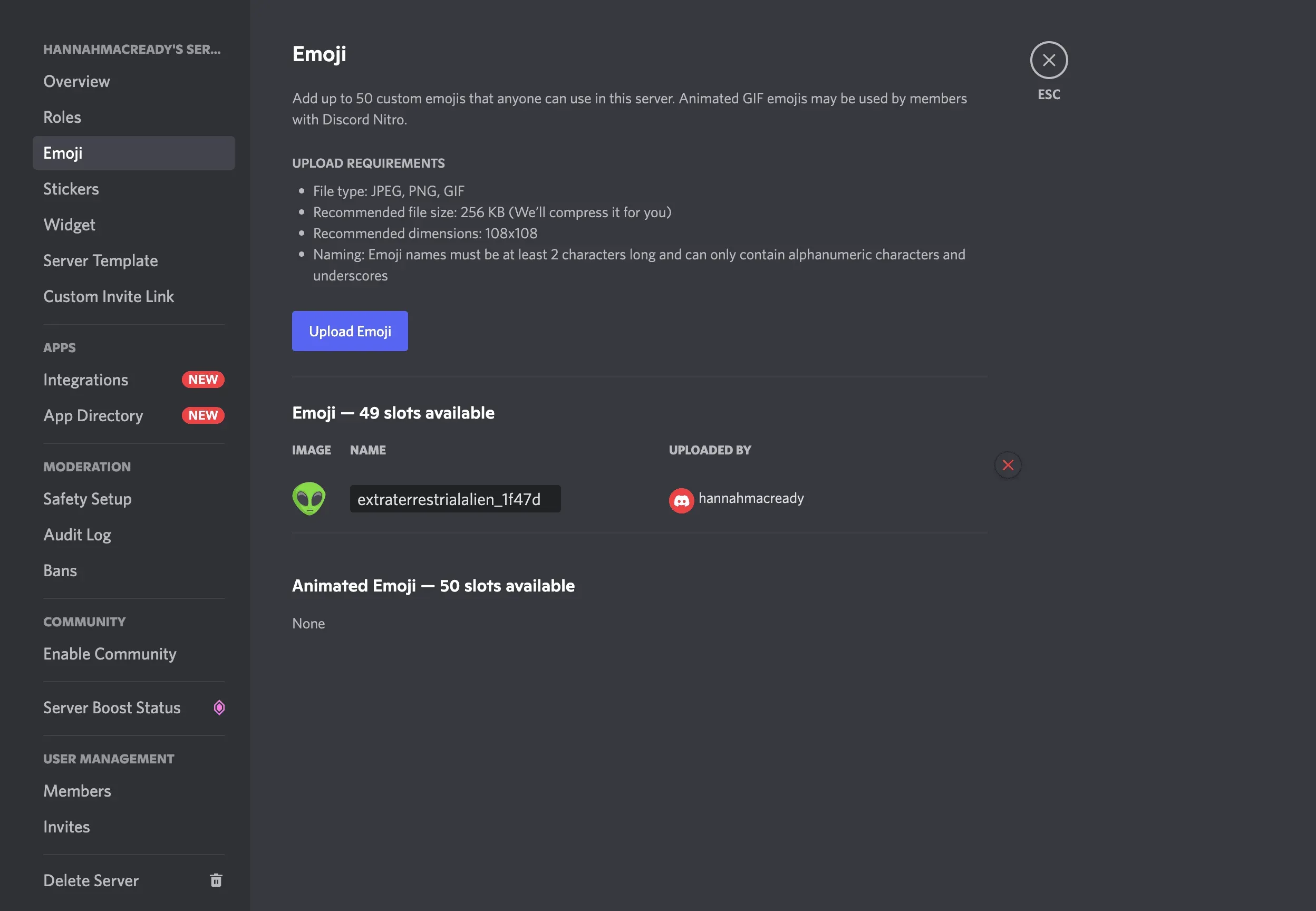
Aquí se explica cómo eliminar el emoji de Discord en el móvil:
En la aplicación móvil, vaya a su servidor y abra la configuración haciendo clic en los tres puntos en la esquina superior derecha.
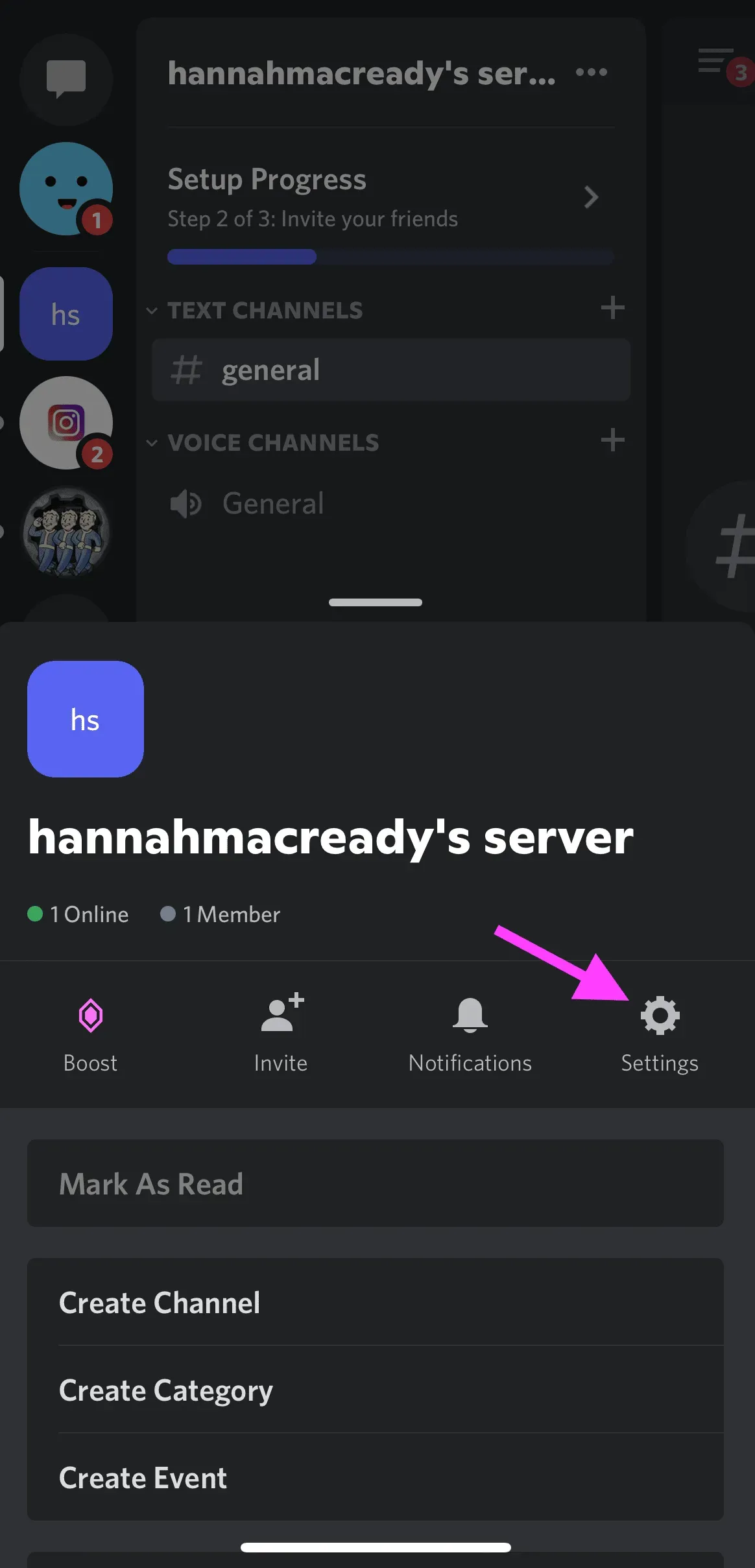
Seleccione «Emoji» para ver los emoticones personalizados que ha agregado.
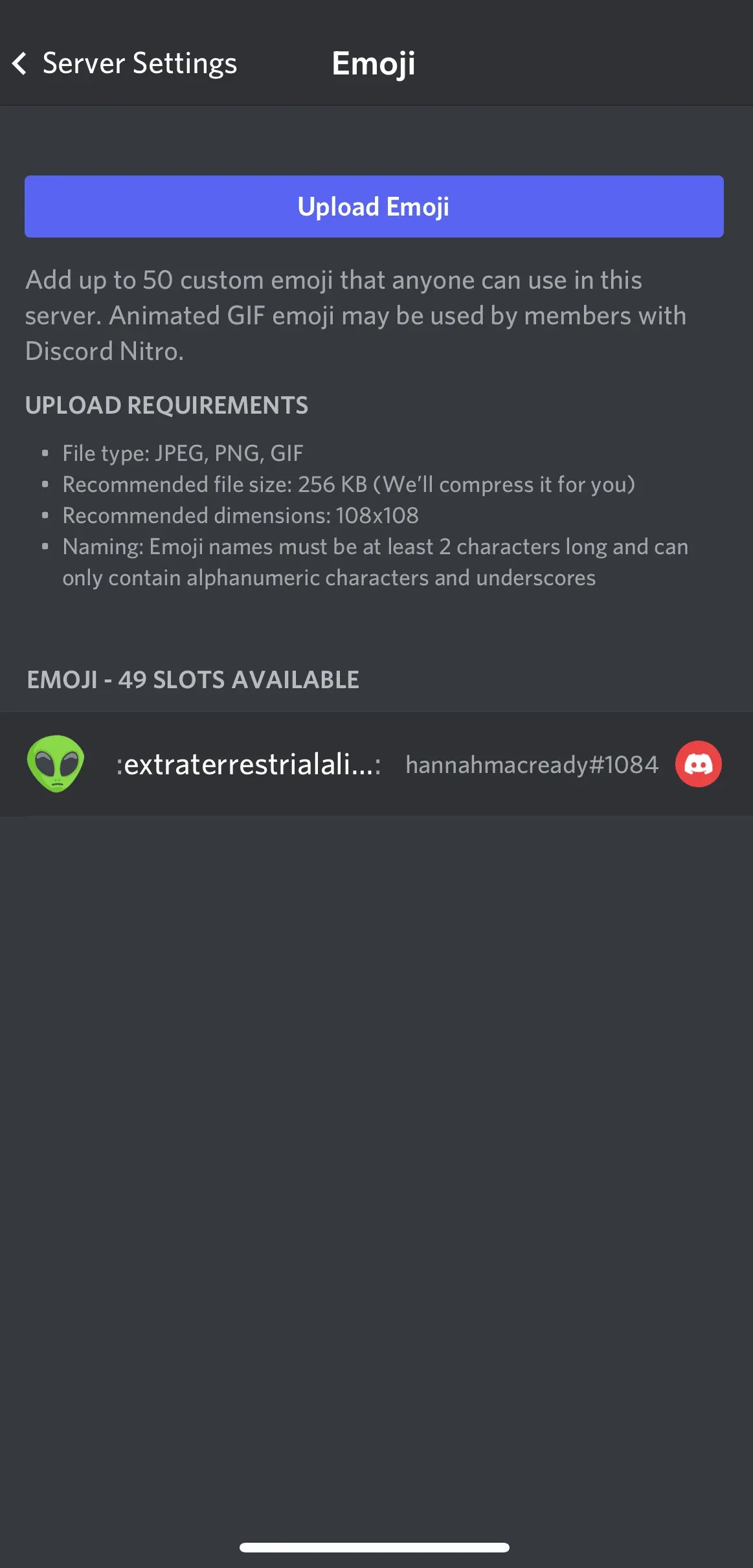
Deslice el dedo hacia la izquierda para mostrar la función de eliminación. Haga clic en «Eliminar» para eliminar los emoticonos del servidor.
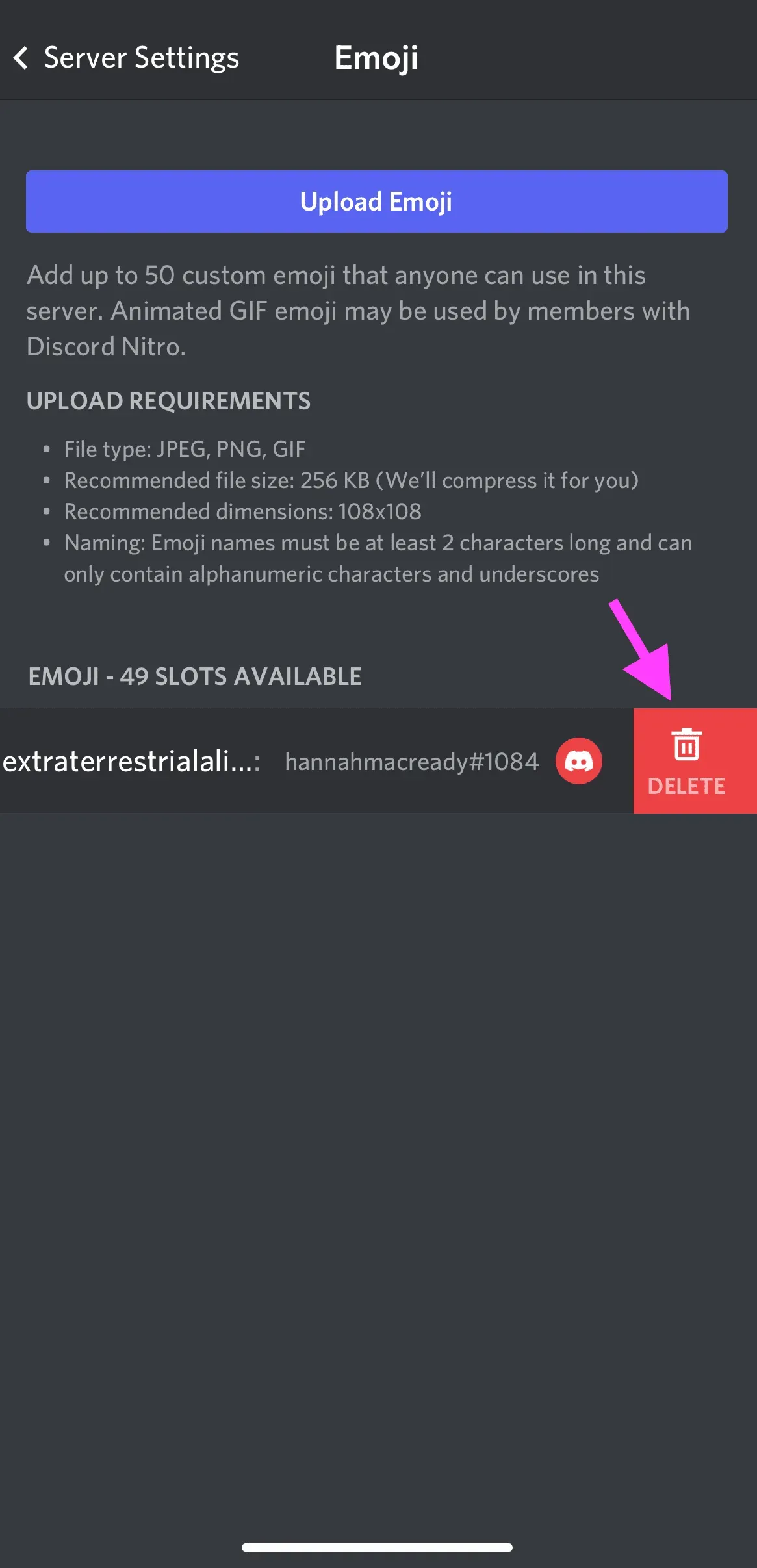
Si disfrutó aprendiendo sobre los emojis de Discord, consulte algunas de nuestras otras guías de emojis de Snapchat y emojis secretos de TikTok.
Deja una respuesta